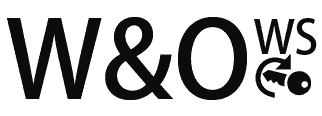Inleiding
Met de toenemende risico’s van cyberdreigingen en datalekken is het beveiligen van je documenten belangrijker dan ooit. Of je nu gevoelige zakelijke bestanden of persoonlijke documenten beheert, Microsoft Office 2024 biedt geavanceerde beveiligingsfuncties om je gegevens te beschermen. Deze gids begeleidt je bij de beste praktijken om je documenten te beveiligen tegen ongeoorloofde toegang en cyberaanvallen.
Waarom documentbeveiliging belangrijk is
- Voorkomt ongeautoriseerde toegang: Zorgt ervoor dat alleen bedoelde ontvangers je bestanden kunnen bekijken of bewerken.
- Beschermt tegen datalekken: Houdt gevoelige informatie veilig voor hackers.
- Zorgt voor naleving: Helpt te voldoen aan industriestandaarden voor gegevensbescherming.
Belangrijkste beveiligingsfuncties in Microsoft Office 2024
1. Documenten beveiligen met een wachtwoord
Microsoft Office 2024 stelt je in staat om je documenten te versleutelen met sterke wachtwoorden:
- Zo stel je een wachtwoord in in Word, Excel of PowerPoint:
- Open je document en klik op Bestand > Info.
- Selecteer Document beveiligen en kies Versleutelen met wachtwoord.
- Voer een sterk wachtwoord in en bevestig het.
2. Gebruik Microsoft 365-cloudbeveiliging
Als je bestanden opslaat in OneDrive of SharePoint, maak dan gebruik van Microsoft Office 2024 cloudbeveiligingsfuncties:
- Multi-Factor Authenticatie (MFA) inschakelen: Voegt een extra beveiligingslaag toe voor toegang tot bestanden.
- Vervaldatums instellen voor gedeelde bestanden: Zorgt voor tijdelijke toegang voor externe gebruikers.
- Gebruik voorwaardelijke toegangsbeleidsregels: Beperk toegang op basis van apparaat of locatie.
3. Bewerken en rechten beperken
Om ongewenste wijzigingen te voorkomen:
- Gebruik Alleen-lezenmodus om bewerken te beperken.
- Pas Documentbeperkingen toe via Bestand > Document beveiligen > Bewerken beperken.
- Ken gebruikersrollen toe in SharePoint om toegangsniveaus te beheren.
4. Gebruik maken van gegevensversleuteling
Office 2024 biedt BitLocker-versleuteling om bestanden op je apparaat te beveiligen. Om dit in te schakelen:
- Ga naar Instellingen > Bijwerken en beveiliging > Apparaatversleuteling.
- Schakel BitLocker in voor volledige schijfversleuteling.
5. AutoOpslaan en versiegeschiedenis inschakelen
- AutoOpslaan zorgt voor realtime back-up bij systeemcrashes.
- Versiegeschiedenis stelt je in staat eerdere versies van een document te herstellen.
6. Gebruik Microsoft Defender voor Office 365
Deze ingebouwde beveiligingssuite biedt:
- Phishing- en malwarebescherming
- Scannen van e-mailbijlagen
- Ransomware-detectie en herstel
Best practices voor het beveiligen van Office 2024-documenten
✅ Gebruik sterke, unieke wachtwoorden
Gebruik geen eenvoudig te raden wachtwoorden zoals “123456” of “wachtwoord”. Gebruik een combinatie van hoofdletters, kleine letters, cijfers en speciale tekens.
✅ Werk Microsoft Office regelmatig bij
Microsoft brengt regelmatig beveiligingsupdates uit. Schakel automatische updates in om beschermd te blijven tegen kwetsbaarheden.
✅ Versleutel bestanden op USB-sticks
Gebruik BitLocker To Go om USB-sticks te versleutelen bij bestandsoverdracht.
✅ Wees voorzichtig met invoegtoepassingen van derden
Gebruik alleen vertrouwde invoegtoepassingen om beveiligingsproblemen te voorkomen.
✅ Train medewerkers in phishingherkenning
Cybercriminelen gebruiken vaak nep-e-mails om inloggegevens te stelen. Train medewerkers om verdachte links en bijlagen te herkennen.
Tot slot
Het beveiligen van je documenten in Microsoft Office 2024 is essentieel om gevoelige informatie te beschermen tegen cyberdreigingen. Door gebruik te maken van de geavanceerde beveiligingsfuncties van Office 2024 en best practices toe te passen, kun je ervoor zorgen dat je bestanden veilig blijven.
Beveilig vandaag nog je Office 2024-documenten! Haal hier je Microsoft Office 2024-licentie.
Veelgestelde vragen (FAQ)
Vraag 1: Hoe herstel ik een vergeten documentwachtwoord in Microsoft Office 2024?
Helaas biedt Microsoft geen mogelijkheid om verloren wachtwoorden te herstellen om veiligheidsredenen. Je kunt wel een back-upversie gebruiken als AutoOpslaan is ingeschakeld.
Vraag 2: Kan ik de toegang tot bestanden beperken tot specifieke gebruikers in Office 2024?
Ja. Je kunt specifieke gebruikersrechten instellen via SharePoint, OneDrive of de functie Bewerken beperken.
Vraag 3: Is Microsoft Defender voor Office 2024 voldoende voor beveiliging?
Ja, Microsoft Defender biedt sterke ingebouwde bescherming, maar aanvullende beveiligingssoftware kan extra bescherming bieden tegen geavanceerde dreigingen.
Vraag 4: Hoe schakel ik twee-factor-authenticatie (2FA) in voor Microsoft Office-bestanden?
Om 2FA in te schakelen, meld je je aan bij je Microsoft-account en ga naar Beveiligingsinstellingen > Verificatie in twee stappen.
Vraag 5: Kan ik mijn Office 2024-documenten op mobiele apparaten beveiligen?
Ja, Microsoft Office-apps bieden ingebouwde beveiligingsfuncties, waaronder op afstand wissen, versleuteling en veilige aanmeldmethoden.